Groove in Ableton
Cos'è e a che serve
Grooves è un semplicissimo pulsantino che permette di aggiungere al vostro pezzo ritmo del tutto particolare.
Infatti per definizione il Groove non è altro che un ritmo specifico che si ripete durante la riproduzione del brano.
Cosa succede esattamente quando inseriamo un groove sul nostro pezzo. Normalmente le nostre produzioni sono allineate esattamente (meccanicamente) al tempo (BMP) impostato della traccia. Ma normalmente sulle tracce prodotte l'inserimento di piccole imperfezioni, (impercettibili ritardi e intensità diversa nel suonare) fa sì che un determinato ritmo sia peculiare di quel pezzo.
Ma come si fa ad inserire un groove?
Beh è davvero semplice. Per applicare un groove a una clip, fate click sul pulsante Groove che trovate nella sezione Clip dopo aver selezionato una midi clip.
Come mostrato nell'animazione seguente, il Browser mostrerà i file groove nella libreria di Ableton o per meglio dire nel browser. Da qui potete selezionare il groove finché non trovate quello che vi interessa.
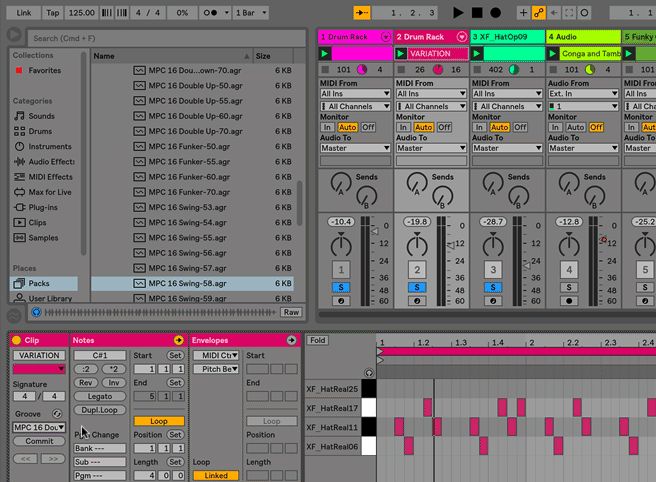
Se una volta selezionato un groove invece fate click sulla finestrella in basso appena sotto il browser potrete ascoltare come suonerà grazie all'anteprima.
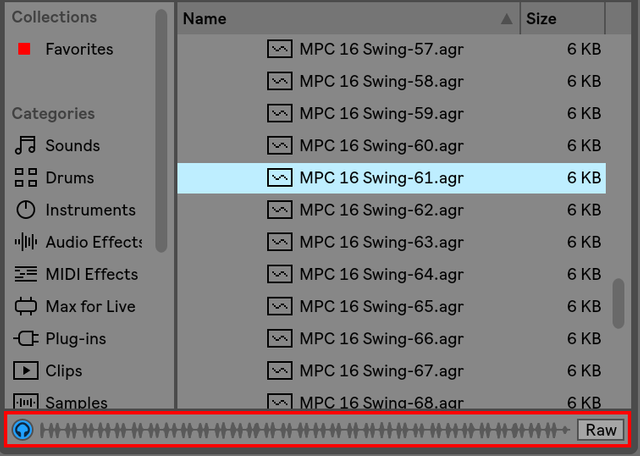
Selezionate ad esempio la cartella MPC o Swing e scegliete uno dei file groove che si trovano all'interno. Basterà cliccare 2 volte su questo per applicarlo alla vostra clip.
Inoltre sarà possibile personalizzare il groove e la sua applicazione cliccando sul pulsante rotondo raffigurante 2 piccole onde.
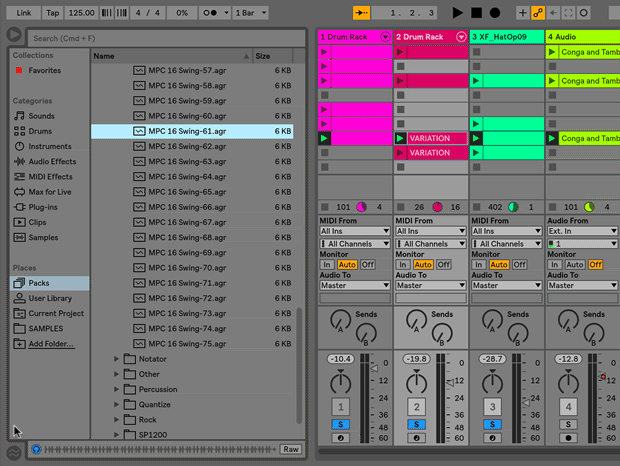
I parametri di Groove
Per ogni groove sono disponibili i seguenti parametri:
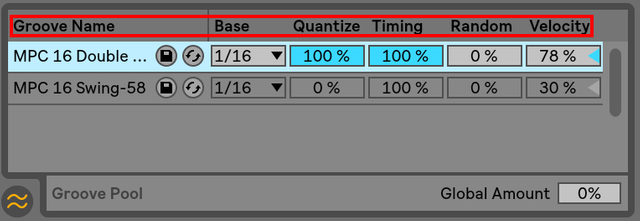
Base: che server per spostare il tempo di alcuni bit nella clip.
Quantize: questa impostazione determina la quantità di quantizzazione applicata alla clip. In altre parole, se il parametro Base era impostato su 1/8, Live prima di tutto quantizzerebbe la clip a 1/8 prima di apportare eventuali correzioni temporali contenute nel file groove. Se impostato su un valore inferiore al 100%, Live sposta ciascun accento in senso inverso verso il valore 1/8 più vicino.
Timing: qui indicate a Live quanto ritmo volete aggiungere alla vostra clip. In valori inferiori al 100%, gli accenti della clip saranno spostati solo a breve distanza dalle posizioni invece allo 0% non verranno applicate modifiche temporali.
Random: Aumentando il valore di Random, si aggiunge casualità ai tempi della clip. Un po' di casualità può emulare variazioni naturali nei tempi che umanizzano la clip. Se non volete davvero stravolgere tutto è bene tenere questa impostazione molto molto bassa.
Velocity (intensità): questa impostazione determina la quantità di modifiche da appartore alla Velocity della clip. Alcuni Groove nella Libreria non contengono alcuna informazione su Velocity. Pertanto, la modifica di questo valore potrebbe anche non sortire alcun effetto.
E in fine in basso troviamo Global amount:
- Global amount è un parametro che in qualche modo è possibile associare al dry/wet dei synth, infatti modificando la quantità di Global amount la clip sarà più o meno influenzata dal groove che abbiamo impostato.
Gli screenshot, le gif e i video presenti nei miei articoli
sono autorizzati ufficialmente da Ableton AG
The screenshots, gifs and videos used inside my posts
are officially authorized by Ableton AG
Magari saper suonare, bel post dettagliato
ma sai, volendo oggi la tecnologia ti offre gli strumenti anche per suonare senza saperne proprio niente, basta un po’ di buona volontà
To listen to the audio version of this article click on the play image.
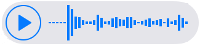
Brought to you by @tts. If you find it useful please consider upvote this reply.